Pixpa, Mağaza siparişleriniz için otomatik tamamlama ve kendi kendine gerçekleştirme sunar. Siparişlerinizi dilediğiniz bir laboratuvarda hazırlayıp kargoya vermek isterseniz kendi kendine gönderim seçeneğini kullanabilirsiniz.
Bu makalede:
- Kendini gerçekleştirme
- Kendini gerçekleştirme fiyatlandırma tablosu oluşturun.
- Kendini gerçekleştirme ürünü ekleyin.
- Bir dijital ürün/dijital indirme ekleyin.
- Kendini gerçekleştirme siparişlerini yönetme.
- Sipariş kalemlerini dışa aktar.
Kendini gerçekleştirme
Kendini gerçekleştirme seçeneğini seçtiğinizde, siparişlerinizi Pixpa dışında kişisel olarak göndermeniz gerekecektir. Seçtiğiniz laboratuvardan baskı siparişi vermekten ve nakliyeyi yönetmekten sorumlu olacaksınız.
Sipariş karşılama sürecinin tüm sorumluluğunu üstlenmek isteyen fotoğrafçılar bu yolu tercih edebilir.
Görüntüleri sorunsuz satmak istiyorsanız, otomatik yerine getirme (WHCC'yi kullanarak).
Fiyatlandırma Tablosu, bir dizi basılı ürün, ticari mal, kendi kendini gerçekleştirme ürünü ve dijital indirme seçeneğidir.
Yeni bir kendini gerçekleştirme fiyatlandırma tablosu oluşturun:
- Keşfet fiyat listesi (1) Arama Çubuğunda.
- İlgili sonuçlardan, tıklayın Mağaza – Görsel Satış Fiyat Listeleri seçenek (2) altında Stüdyo Bağlantıları.

- şimdi ulaşacaksınız Fiyat listeleri Resim Sat altındaki sayfa.
- tümünü görecektin fiyatlandırma tabloları burada varsayılan bir fiyatlandırma tablosuyla birlikte, yani Kendimi Gerçekleştirmem.
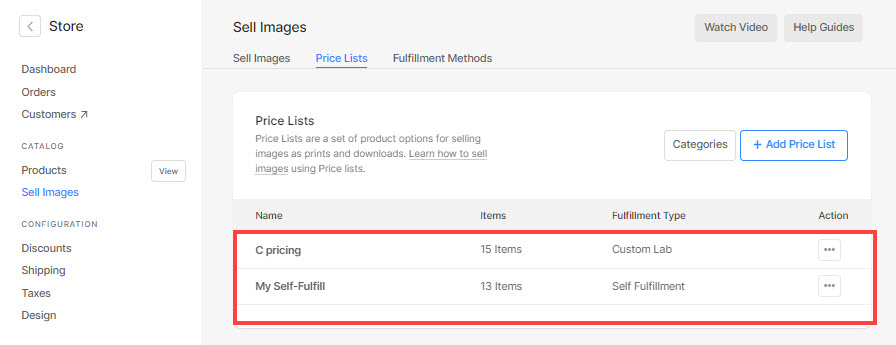
- Ayrıca şunları da yapabilirsiniz Düzenle (1) çift (2) veya Sil (3) ayar simgesine tıklayarak mevcut herhangi bir fiyatlandırma tablosu.
- Tıkla + Fiyatlandırma Tablosu Ekle Yeni bir fiyatlandırma tablosu eklemek için sağ üstteki (4) düğmesine basın.

Aşağıdaki gibi fiyatlandırma tablosu ayrıntılarını eklemeniz gereken bir açılır pencere görürsünüz:
- Fiyat Listesi Adı – Fiyatlandırma sayfası adınızı ekleyin.
- Karşılama Türü - Seç Kendini gerçekleştirme tüm siparişleri kendiniz işlemek istiyorsanız açılır listeden seçeneğini belirleyin.
- Ortak ürünleri dahil et – Fiyat tablolarınıza yalnızca demo ürünleri (sanatsal baskılar) dahil etmek isteyip istemediğinizi kontrol edin.
- İndirim – Değişiklikleri kaydetmek için buraya tıklayın.

- Kendini gerçekleştirme fiyatlandırma tablonuzu oluşturduktan sonra, Baskılar, Kupalar, Kanvaslar vb. ürünlerinizi buraya ekleyebilirsiniz.
- Ürünleri eklemek için ilgili fiyatlandırma tablosuna tıklayın.

Kendini gerçekleştirme fiyatlandırma tablosuna ürün ekleyin
- Ürün eklemek istediğiniz belirli bir kendini gerçekleştirme fiyatlandırma tablosunu açın.
- Tıkla + Ürün Ekle sağ üst köşedeki düğmeyi tıkladığınızda, eklemek istediğiniz ürün türlerini seçmek için bir seçenek görürsünüz, örn. Kendini gerçekleştirme ürünleri (1) ve Dijital indirme (2).

- Ayrıca şunları da yapabilirsiniz Düzenle (3) çift (4) veya Sil (5) sağ taraftaki ürün adının üç noktasına tıklayarak mevcut herhangi bir ürün.

2 çeşit ürün ekleyebilirsiniz:
- Kendini gerçekleştirme Ürünü – Göndereceğiniz ürünleri satın (tişörtler, baskılar ve diğer ürünler). Daha fazla bilgi edinin.
- Dijital ürün – İndirmeye hazır dijital dosyalar (müzik, yazılım, video vb.) satın. Daha fazla bilgi edinin.
Kendini gerçekleştirme ürünü ekleyin
Sevk edeceğiniz herhangi bir kendini gerçekleştirme veya fiziksel ürünü (t tişörtler, baskılar ve diğer ürünler gibi) satabilirsiniz.
tıklayınca kendini gerçekleştirme öğesi seçeneği, şunları ekleyebileceğiniz bir açılır pencere görürsünüz:
- Ürün başlığı - ürününüzün adı
- Fiyat - Ürününüzün varsayılan fiyatı.
- Kategori – Ürünlerinizi çeşitli kategorilerde gruplandırabilirsiniz. Tüm baskı boyutlarının baskı kategorisine geleceği gibi, kanvas boyutları da kanvas kategorisine gelir.
Ayrıca bakınız: E-Ticaret galerileri mağazasına bir kategori ekleyin. - Bu ürün Vergiden muaftır – Bu belirli üründeki vergiyi kaldırmak/muaf tutmak için bu seçeneği işaretleyin.
- Yapılıp yapılmayacağını seçin kullanıcıların yazdırma için görüntü kırpma alanını belirlemesine olanak tanır. Basılı bir ürün değilse, sadece seçin Yok hayır.
Bu durumda, sepet sayfasında herhangi bir kırpma olmayacaktır.

- Baskı Genişliği/Yüksekliği – belirtmek genişlik ve yükseklik baskı ürününün burada. Belirtilen boyuta bağlı olarak, sistem resminizde bir kırpma.
Kullanıcı, kırpmayı hareket ettirebilir ve kırpma gerçek görüntüden küçükse yazdırılması gereken gerekli alanı seçebilir. - Ağırlık - Ürünün ağırlığını belirtin.
- Açıklama - Ürün açıklamanızı ekleyin. Sepet sayfasında ürün adının yanındaki bilgi ikonuna tıklandığında yansır.

En sonunda, kayıt etmek ürünü.
Dijital Ürün Ekleyin
İndirilmeye hazır dijital dosyaları (müzik, yazılım, video vb.) satabilirsiniz. eklemek için görüntü indir, aşağıdaki bilgileri belirtmeniz gerekir:
- Müşteri ne indirecek? Müşterinizin indirmesine veya satın almasına izin verebilirsiniz. Tek resim tek tek veya a komple galeri tek seferde.
- İndirme boyutu: Müşterinizin orijinal resimlerinizin büyük 2048 piksel, orta 1200 piksel ve küçük 400 piksel gibi çeşitli sürümlerini indirmesine veya satın almasına izin verebilirsiniz.
- Ürün başlığı: Ürününüzün adı.
- Ücret: Ürününüzün varsayılan fiyatı.
- Bu ürün Vergiden muaftır: Bu belirli ürün üzerindeki vergiyi kaldırmak/ortadan kaldırmak için bu seçeneği işaretleyin.
- Açıklama: Ürün açıklamanızı ekleyin. Ürün adının üzerine gelindiğinde sepet sayfasına yansırdı.
- İndirim: Ürünü kaydetmek için tıklayınız.

Kendi kendini gerçekleştirme siparişlerini yönetme
Kendini gerçekleştirme seçeneğini kullanırsanız, siparişlerinizi yerine getirmeniz, sipariş durumunu yönetmeniz ve müşterinizi sipariş durumuyla ilgili olarak bilgilendirmeniz gerekecektir.
Pixpa stüdyosundan tüm siparişleriniz için sipariş durumunu manuel olarak güncellemeniz gerekecektir. Bakın nasıl sipariş durumunu güncellemek için.

Sipariş kalemlerini dışa aktar
Sipariş sayfasından, Siparişi CSV Olarak Dışa Aktar sipariş öğeleri, miktar, her bir öğenin fiyatı, ara toplam, dosya adları vb. gibi siparişle ilgili tüm bilgileri dışa aktarmak için düğme.
Sipariş edilen görüntüleri baskıya vermeden önce bazı düzeltmeler yapmak isterseniz, basitçe Lightroom Dosya Adlarını dışa aktarın, bunları Lightroom Kataloğunuzda bulun ve düzenleyin.

